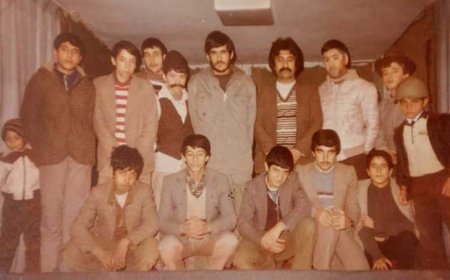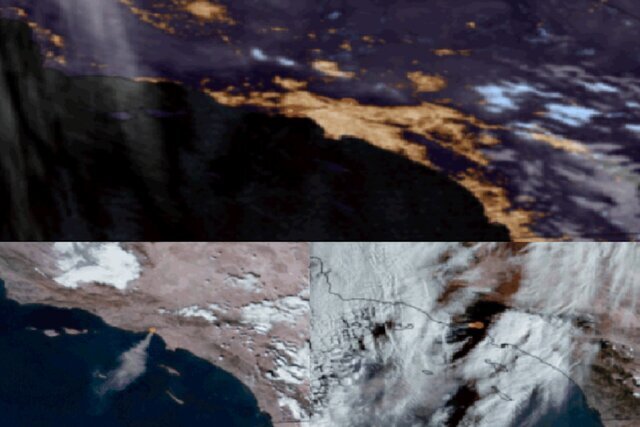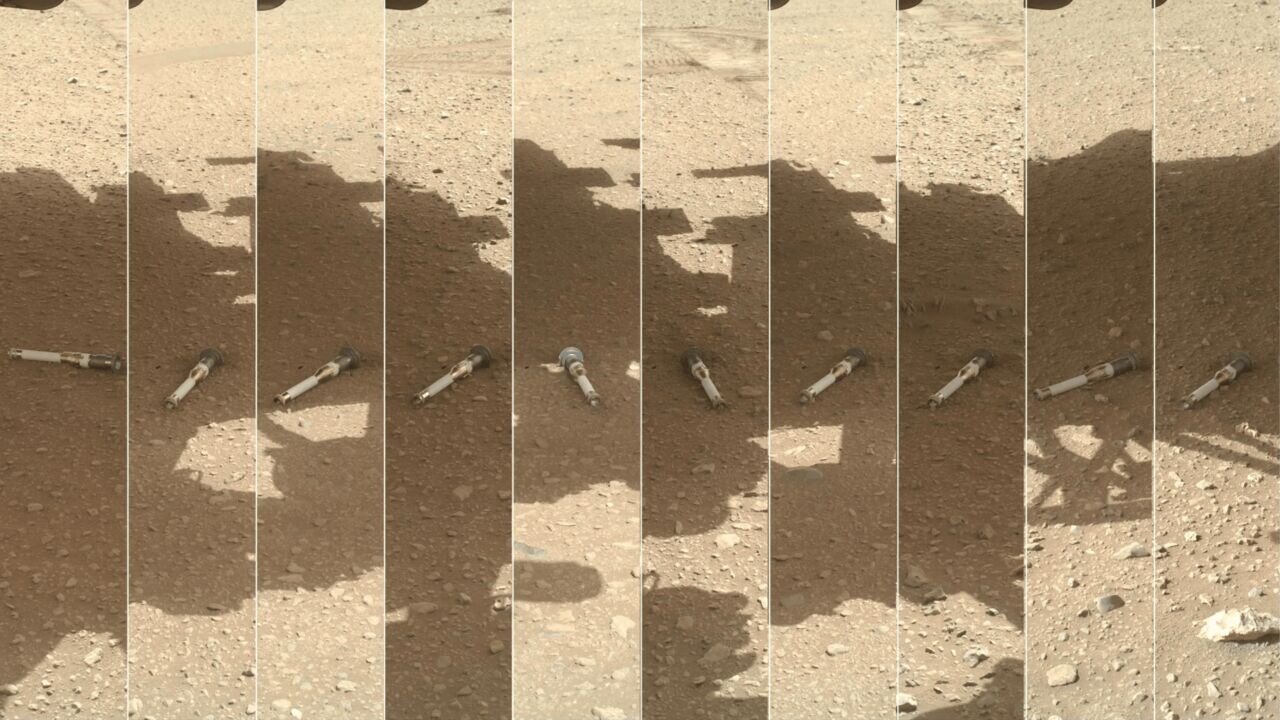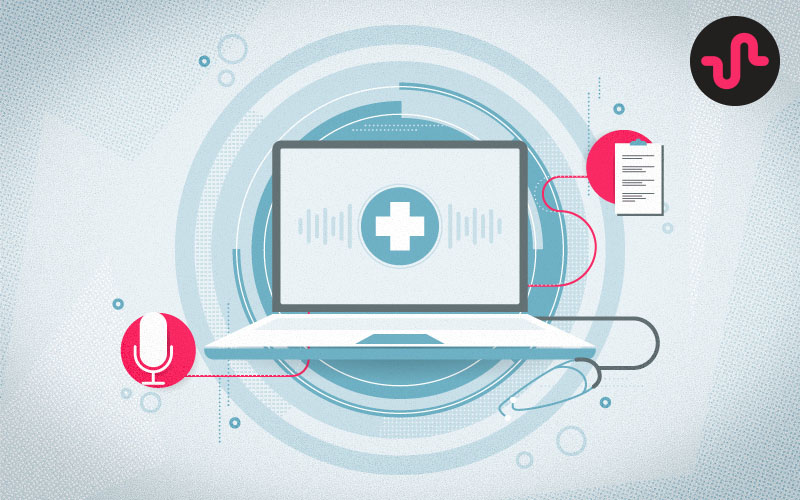25 ویژگی جدید و کاربردی iOS 18 اپل؛ از طراحی تازه تا امکانات هوش مصنوعی
مدتی از عرضه آخرین بهروزرسانی نرمافزار اپل برای مدلهای پشتیبانیشده آیفون میگذرد، اما این غول کوپرتینویی همچنان در حال افزودن ویژگیهای جدید به iOS 18 از طریق بهروزرسانیهای متوالی است. به گزارش تکناک، اپل بهتازگی iOS 18.2 را منتشر کرده که چندین ویژگی جدید از جمله Genmoji، Image Playground و یکپارچهسازی ChatGPT را ارائه میدهد […] نوشته 25 ویژگی جدید و کاربردی iOS 18 اپل؛ از طراحی تازه تا امکانات هوش مصنوعی اولین بار در تک ناک. پدیدار شد.
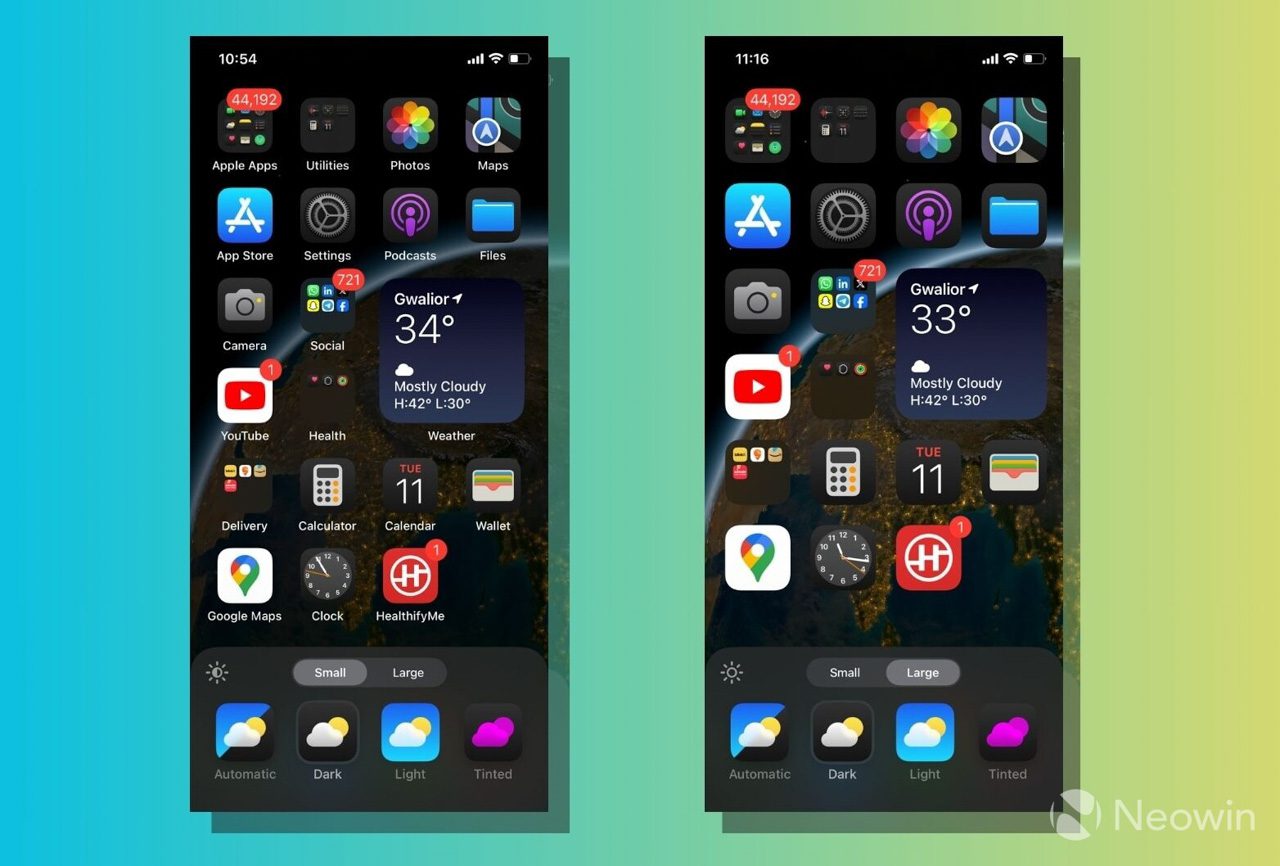
مدتی از عرضه آخرین بهروزرسانی نرمافزار اپل برای مدلهای پشتیبانیشده آیفون میگذرد، اما این غول کوپرتینویی همچنان در حال افزودن ویژگیهای جدید به iOS 18 از طریق بهروزرسانیهای متوالی است.
به گزارش تکناک، اپل بهتازگی iOS 18.2 را منتشر کرده که چندین ویژگی جدید از جمله Genmoji، Image Playground و یکپارچهسازی ChatGPT را ارائه میدهد که به سیری امکان میدهد در مواقع بحرانی از دوست هوش مصنوعی قدرتمندتر خود کمک بگیرد.
iOS 18 یک بهروزرسانی نسبتاً بزرگ از اپل است که تغییرات عمدهای در طراحی بخشهای مختلف به همراه دارد. بهعنوان مثال، مرکز کنترل کاملاً بازطراحیشده و گزینههای سفارشیسازی جدید برای صفحه اصلی. با این حال، برخی از ویژگیهای iOS 18 ممکن است در میان سروصدای Apple Intelligence نادیده گرفته شوند اما گاهی میتوانند بسیار کاربردی باشند.
در ادامه به معرفی این ویژگیهای کوچک و مفید در iOS 18 میپردازیم.
پنهان کردن نام اپلیکیشنها و بزرگتر کردن آیکونها
در iOS 18 میتوانید ظاهر صفحه اصلی را با پنهان کردن نام اپلیکیشنها تغییر دهید. این کار باعث میشود آیکونها کمی بزرگتر و شناسایی آنها آسانتر شود.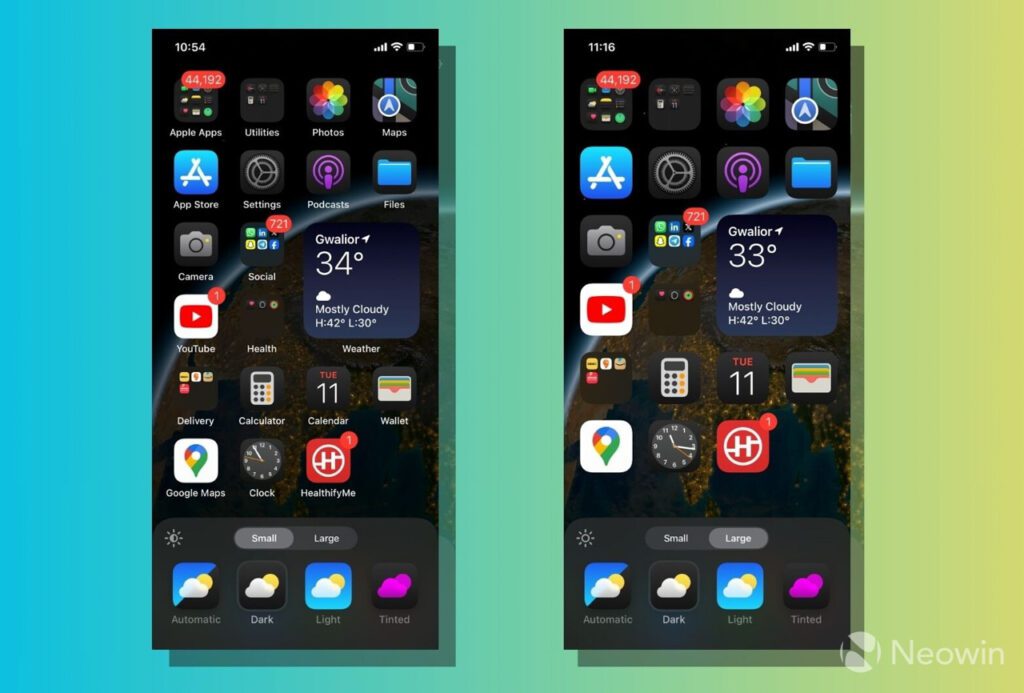
قفل و پنهان کردن اپلیکیشنها
میتوانید اپلیکیشنها را از صفحه اصلی، کتابخانه اپلیکیشنها و حتی تنظیمات پنهان کنید. همچنین امکان قفل کردن آنها وجود دارد تا در صورت دسترسی دیگران به دستگاه شما، همچنان از استفاده آنها جلوگیری شود.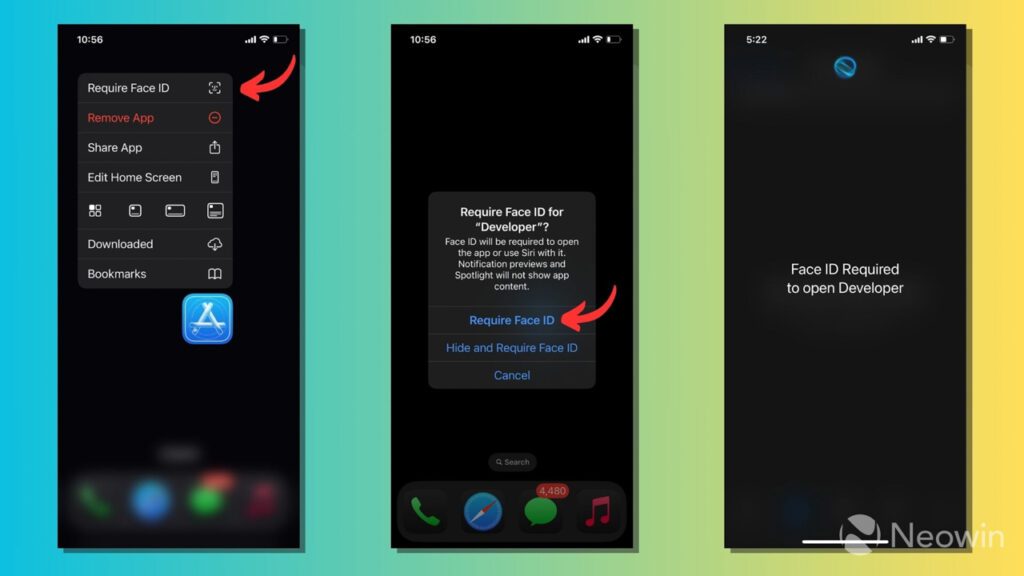
اگر به طور مرتب از اپلیکیشن یادآوریهای آیفون استفاده میکنید، میتوانید یادآوریهای حذفشده اخیر خود را در بخشی جداگانه پیدا کنید.
تشخیص ارسال تصاویر و ویدیوها با AirDrop
اپلیکیشن Photos در iOS 18 دارای گزینههایی است که به شما کمک میکند بفهمید آیا کسی تصاویر و ویدیوهای شما را از طریق AirDrop ارسال کرده است یا خیر.در بخش Utilities مجموعهای از آلبومها به نامهای “Recently Viewed” و “Recently Shared” وجود دارد که میتوانید تصاویر و ویدئوهایی را که توسط شخصی باز یا به اشتراک گذاشته شدهاند، پیدا کنید.
حذف فایلهای ویدیویی بزرگ
اگر هزاران عکس و ویدئو در کتابخانه Photos خود دارید، احتمال زیادی وجود دارد که چندین ویدئوی حجیم داشته باشید که به ندرت به آنها سر میزنید. اپلیکیشن Settings در iOS 18 اکنون به شما امکان میدهد چنین ویدئوهای طولانی که فضای iCloud پولی شما را اشغال میکنند، شناسایی و حذف کنید.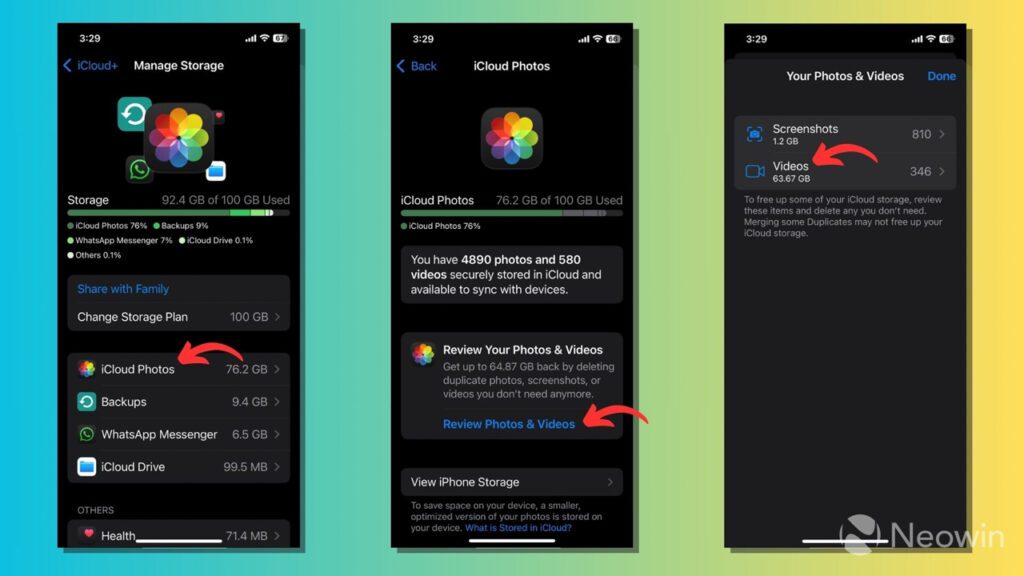
ادامه پخش موسیقی هنگام عکسبرداری و فیلمبرداری
اگر آیفون شما به یک اسپیکر بلوتوثی یا هدفون متصل باشد، موسیقی هنگام گرفتن عکس یا ضبط ویدئو همچنان پخش میشود. این ویژگی کوچک اما کاربردی در iOS 18 میتواند در مواقعی مفید باشد، مثلاً زمانی که در مهمانی خانگی نقش DJ را دارید و میخواهید لحظات شادی را نیز ضبط کنید.
اشتراکگذاری رمز عبور وایفای با کاربران اندروید
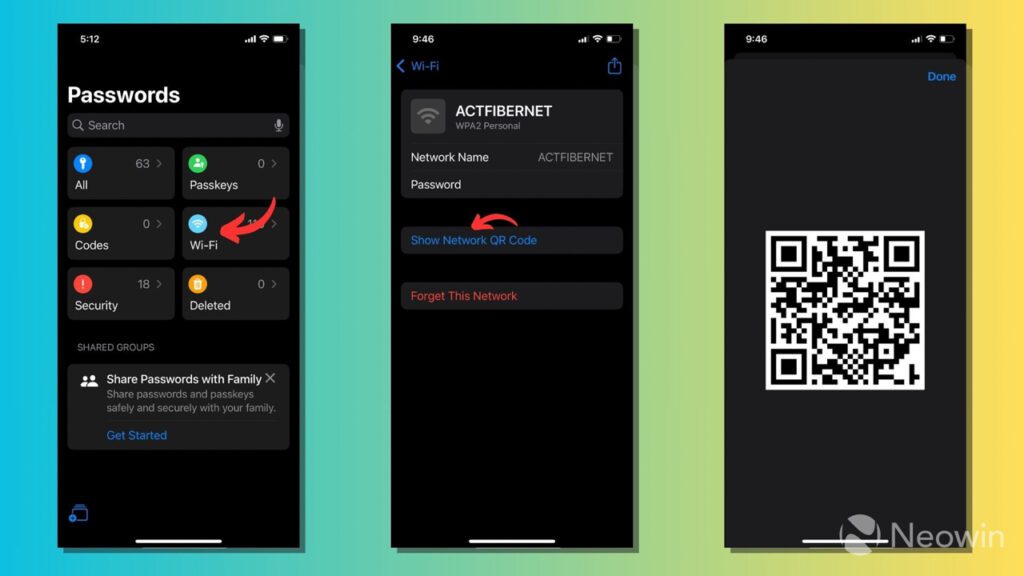
iOS 18 به شما امکان میدهد رمز عبور وایفای را به صورت کد QR با کاربران اندروید به اشتراک بگذارید.اشتراکگذاری رمزهای عبور مدتهاست در آیفونها وجود دارد، اما این ویژگی تنها به دستگاههای اپل محدود بود. iOS 18 با ایجاد یک تغییر مهم، به کاربران امکان میدهد رمزهای عبور Wi-Fi را با کاربران اندروید نیز به اشتراک بگذارند.
جستجوی گزارش تماسها
یکی از مشکلات کاربران آیفون این بود که نمیتوانستند شمارههای تلفن را در تاریخچه تماس جستجو کنند. بنابراین، اگر میخواستید بفهمید چه کسی چهار روز پیش با شما تماس گرفته است، کار سختی در پیش داشتید. با بهروزرسانی iOS 18، یک نوار جستجوی جدید به رابط کاربری تاریخچه تماس اضافه شده که در بالای صفحه قابل مشاهده است. این نوار جستجو در هر دو تب “All” و “Missed” ظاهر میشود.
زمانبندی پیامها برای ارسال در آینده
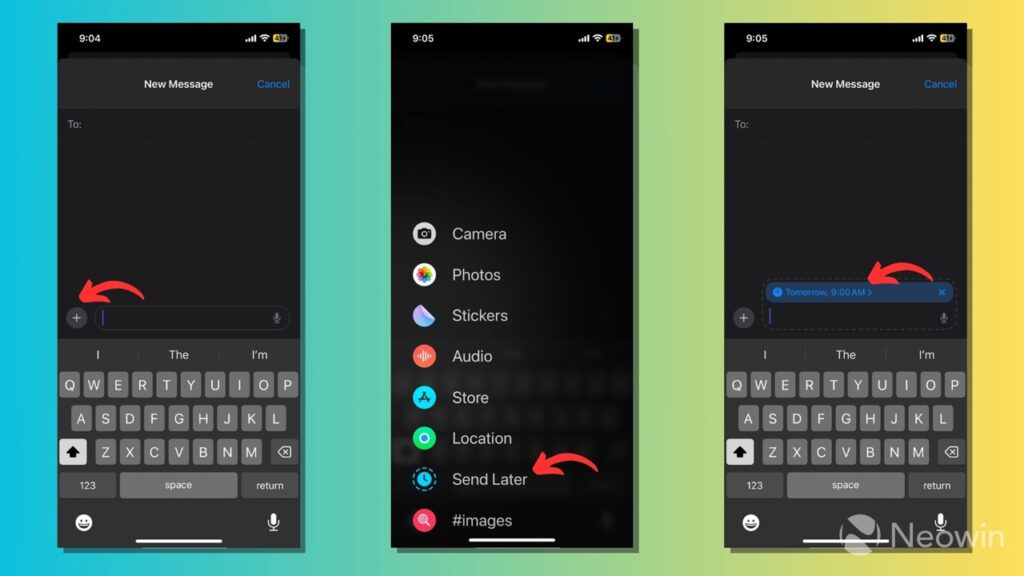
در اپلیکیشن Messages میتوانید پیامها را برای ارسال در زمان خاصی زمانبندی کنید.هنگام نوشتن پیام جدید، روی دکمه “+” ضربه بزنید و سپس گزینه “Send Later” را از فهرست انتخاب کنید. در مرحله بعد، میتوانید تاریخ و زمان ارسال خودکار پیام را تنظیم کنید.
صفحه جدید “Apps” در تنظیمات
iOS 18 بخشی جدید به نام “Apps” را در انتهای تنظیمات اضافه کرده است تا دسترسی به اپلیکیشنها آسانتر شود.اپلیکیشن Settings در آیفون پیشتر یک رابط کاربری اسکرولشونده داشت که باید در میان شلوغی تنظیمات سیستم و اپلیکیشنها به جستجو میپرداختید. در بهروزرسانی iOS 18، تمام اپلیکیشنهای آیفون در یک صفحه به نام “Apps” (در انتهای Settings) قرار گرفتهاند تا این شلوغی کاهش یابد و دسترسی آسانتر شود. البته این ایده جدیدی نیست و اندروید سالهاست این راحتی را ارائه داده است.
مدیریت آسان سیمکارت دوگانه
اگر از چند سیمکارت در آیفون خود استفاده میکنید، اکنون میتوانید بهراحتی آنها را از طریق Control Center مدیریت کرده و بین سیمکارتهای شخصی یا کاری جابهجا شوید. برای این کار: Control Center را باز کنید > به بخش Networks بروید > روی Mobile data فشار دهید و نگه دارید تا گزینههای سیمکارت نمایش داده شوند. البته بهتر بود اپل این گزینهها را بهصورت دکمههایی در رابط اصلی Control Center اضافه میکرد.
تغییر دکمههای کنترل صفحه قفل
موج شخصیسازی به صفحه قفل iOS نیز رسیده است. اکنون میتوانید دو دکمهای را که قبلاً به Torch و Camera محدود بودند، تغییر دهید. میتوانید آنها را با گزینههای مختلف موجود در گالری Controls جایگزین کنید یا برای ظاهری مینیمال، کاملاً حذفشان کنید.
این قابلیت تنها به اپلیکیشنهای سیستمی محدود نیست؛ گالری Controls گزینههایی از اپلیکیشنهای شخص ثالث را نیز شامل میشود. بهعنوان مثال، میتوانید مستقیماً Instagram یا Snapchat را به صفحه قفل خود پین کنید.
پشتیبانی از اپلیکیشنهای شخص ثالث در مرکز کنترل
اپل Control Center را کاملاً بازطراحی کرده و اکنون از اپلیکیشنهای شخص ثالث پشتیبانی میکند. بهعنوان نمونه، با بهروزرسانیای که خودروساز تسلا اوایل امسال منتشر کرد، میتوانید از طریق دکمهای در Control Center، خودروی تسلا خود را باز کنید، کاپوت را باز کنید یا پورت شارژ را فعال کنید.
اگر یک اپلیکیشن از قابلیت Control Center در iOS 18 پشتیبانی کند، میتوانید گزینههایی که ارائه میدهد را در گالری Control Center پیدا کنید. برای این کار، روی دکمه “+” در گوشه بالا-چپ Control Center ضربه بزنید، سپس گزینه “Add a control” را در انتهای صفحه انتخاب کنید.
یادداشتهای ریاضی
اپلیکیشن Notes در iOS 18 اکنون یک دلیل کمتر برای باز کردن اپلیکیشن Calculator به شما میدهد. این اپلیکیشن با ویژگی Math Notes میتواند معادلات ریاضی را بهصورت خودکار حل کند. بهعنوان مثال، اگر بین دو عدد از عملگر “+” استفاده کنید و سپس “=” را تایپ کنید، اپلیکیشن Notes بهصورت خودکار مجموع را نمایش میدهد.
این ویژگی از موارد سادهای مانند جمع، تفریق و تقسیم پشتیبانی میکند اما میتواند با مسائل پیچیدهتری مانند معادلات، نمودارها و متغیرها نیز کار کند.
مخفی کردن اسکرینشاتها، پیشنهادات والپیپر و پاکسازی تصاویر
اپلیکیشن بازطراحیشده Photos در iOS 18 چندین ویژگی کاربردی ارائه میدهد.
پاکسازی تصاویر: با ویژگی Clean Up میتوانید اشیاء ناخواسته را از تصاویر خود حذف کنید. این ابزار با استفاده از هوش مصنوعی، عناصر مزاحم را از عکسها حذف میکند. با این حال، این ویژگی بخشی از مجموعه Apple Intelligence است و فقط در آیفون 15 پرو و مدلهای جدیدتر در دسترس است. گزینه Clean Up هنگام ویرایش تصویر در پایین صفحه قرار دارد.
مخفی کردن اسکرینشاتها: برای کاهش شلوغی هنگام مرور تصاویر و ویدئوها، میتوانید اسکرینشاتها را از کتابخانه اصلی مخفی کنید. کافی است روی دکمه Sort (دکمه با دو فلش در گوشه پایین-چپ) ضربه بزنید > View Options را انتخاب کنید > گزینه “Screenshots” را از فهرست انتخاب کنید.
پیشنهادات والپیپر: اگر قصد دارید ظاهر دستگاه خود را تغییر دهید، اپلیکیشن Photos میتواند والپیپرهایی پیشنهاد کند. برای این کار، اپلیکیشن Photos را باز کنید و به بخش Wallpaper Suggestions در پایین صفحه بروید.
ویژگی InSight در اپلیکیشن Apple TV
اپلیکیشن Apple TV اکنون شامل قابلیت InSight شده است. هنگام تماشای فیلمها و برنامههای تلویزیونی در Apple TV+، این ویژگی اطلاعات لحظهای درباره بازیگران، شخصیتها و موسیقی در حال پخش روی صفحه ارائه میدهد. این قابلیت شباهت زیادی به ویژگی X-Ray در Amazon Prime Video دارد.
کنترل حواسپرتی در Safari
مرور وب معمولاً بدون حضور عناصر مزاحم کامل نیست. Safari با ویژگی Distraction Control این مشکل را حل میکند. این ویژگی به شما اجازه میدهد تا عناصر مزاحم را در یک صفحه وب پنهان کنید و هر زمان که بخواهید، تغییرات را بازگردانید. برای این کار:
- گزینه Hide Distracting Items را انتخاب کنید.
- به صفحه وب موردنظر بروید.
- روی دکمه Page Menu در سمت چپ نوار آدرس ضربه بزنید.
پاک کردن درایوهای خارجی
اپلیکیشن Files در iOS 18 اکنون به شما اجازه میدهد حافظههای خارجی متصل به آیفون را پاک کنید. کافی است روی حافظه در اپلیکیشن ضربه بزنید و نگه دارید، سپس گزینه Erase را انتخاب کنید. علاوه بر این، میتوانید حافظههای خارجی را به فرمتهای APFS، exFAT یا MS-DOS (Fat32) مستقیماً روی آیفون خود فرمت کنید.
سیگنالهای حرکتی خودرو
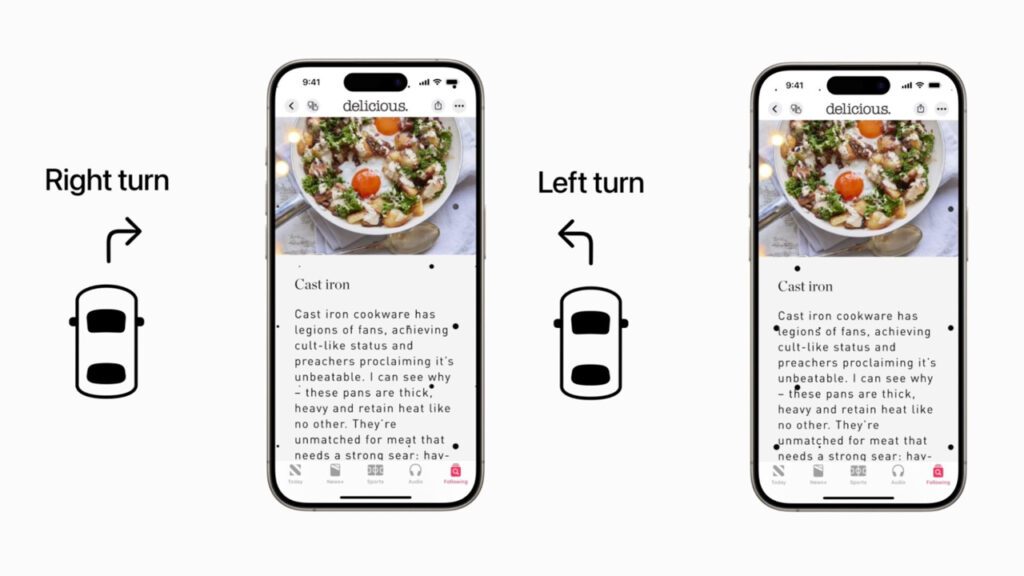
قابلیت جدید Vehicle Motion Cues برای کمک به افرادی طراحی شده که داخل وسایل نقلیه در حال حرکت هستند. این ویژگی ادعا میکند که هنگام استفاده از آیفون در یک خودرو در حال حرکت، میزان بیماری حرکتی را کاهش میدهد. این قابلیت با نمایش نقاط کوچکی روی صفحه که سرعت و جهت آنها بر اساس حرکت وسیله نقلیه تغییر میکند، به این هدف دست مییابد. یک راهنمای جامع برای راهاندازی این ویژگی آماده کردهایم.
کنترل دستگاه با ردیابی چشم
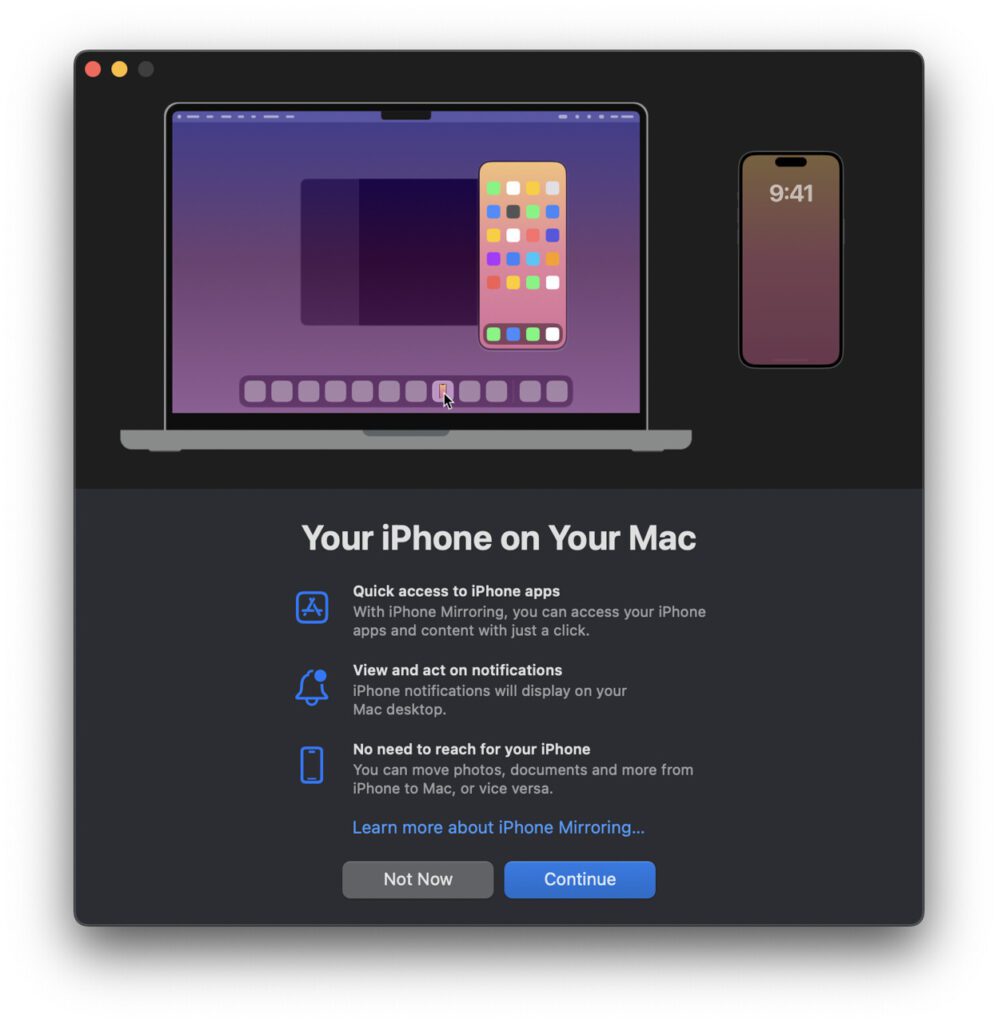
کاربرانی که در استفاده از آیفون با دست مشکل دارند، میتوانند از قابلیت ردیابی چشم در iOS 18 بهره ببرند. این ویژگی با استفاده از سختافزار دوربین Face ID، حرکات چشم شما را ردیابی کرده و امکان کار با دستگاه را بدون لمس فراهم میکند. یک راهنمای جامع برای تنظیم و استفاده از این قابلیت در دسترس است.
آینهسازی آیفون روی مک
iOS 18 به شما این امکان را میدهد که آیفون خود را بهصورت بیسیم روی مک آینه کنید و از طریق صفحهنمایش بزرگتر با اپلیکیشنهای آیفون تعامل داشته باشید، نوتیفیکیشنها را دریافت کنید و حتی تصاویر و اسناد را بین دستگاهها جابهجا کنید.
برای استفاده از این قابلیت، باید macOS 15 روی مک نصب شده و هر دو دستگاه از یک Apple ID استفاده کنند. Launchpad را روی مک باز کنید > اپلیکیشن iPhone Mirroring را اجرا کنید و مراحل را دنبال کنید. توجه داشته باشید که هنگام استفاده از آیفون، آینهکردن متوقف شده و با قفل کردن دستگاه از سر گرفته میشود.
کنترل دسترسی به مخاطبین برای اپلیکیشنها
ویژگی جدید حریم خصوصی در iOS 18 به شما اجازه میدهد که دسترسی اپلیکیشنها به مخاطبین را بهصورت جداگانه کنترل کنید. به Settings > Privacy & Security > Contacts بروید و مشخص کنید کدام اپلیکیشنها به تعداد خاصی از مخاطبین یا همه آنها دسترسی داشته باشند.
تشخیص خودکار زبان
کیبورد چندزبانه در iOS 18 زبانهایی که در مکالمات مختلف استفاده میکنید را به خاطر میسپارد و بهصورت خودکار بین زبانها جابهجا میشود. بهعنوان مثال، اگر با یک دوست به انگلیسی و با دیگری به هندی صحبت میکنید، این قابلیت شما را از تغییر دستی زبان بینیاز میکند.
حالت تاریک برای آیکونها
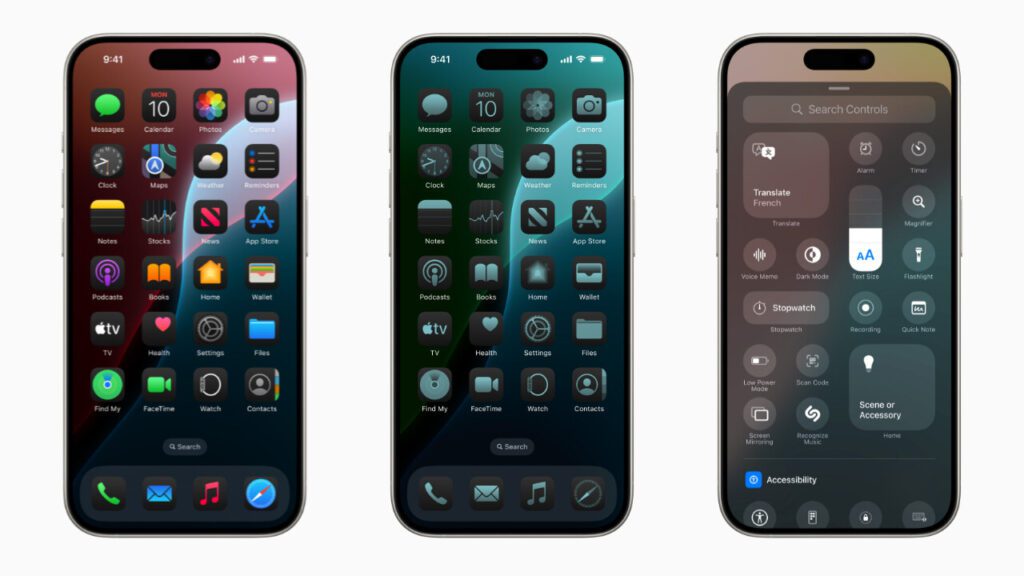
برای علاقهمندان به حالت تاریک، iOS 18 امکان شخصیسازی آیکونهای صفحه اصلی را فراهم کرده است. شما میتوانید آیکونها را به حالت تاریک تغییر دهید یا با سایه رنگ دلخواه، آنها را تنظیم کنید. همچنین، صفحه اصلی آیفون انعطافپذیرتر شده است و اکنون میتوانید آیکونها را در هر نقطهای از صفحه قرار دهید، بدون اینکه مانند گذشته به بالا منتقل شوند.
انواع محتوای بیشتر در Utilities
مجموعه Utilities در اپلیکیشن Photos اکنون تصاویر و ویدئوها را بر اساس انواع بیشتری از محتوا فیلتر میکند. آلبومهای مخصوصی برای تصاویر حاوی اسناد، رسیدها، دستنوشتهها، تصاویر طراحیشده و کدهای QR در دسترس است.
اینها برخی از ویژگیهای کاربردی iOS 18 هستند. اگر فکر میکنید چیزی از قلم افتاده است، نظرات خود را با ما در میان بگذارید.
نوشته 25 ویژگی جدید و کاربردی iOS 18 اپل؛ از طراحی تازه تا امکانات هوش مصنوعی اولین بار در تک ناک. پدیدار شد.
واکنش شما چیست؟